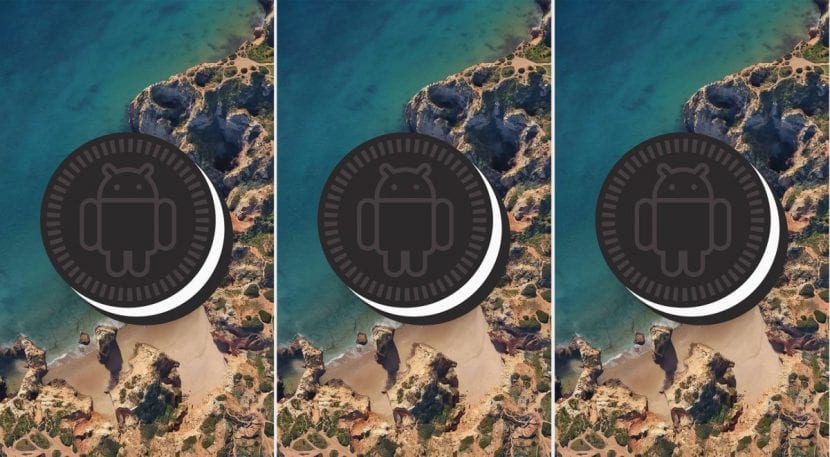
När dagarna går Vi ser hur Android 8.1 Oreo tar plats, mer och mer, i flera nya enheter som kommer ut, men den här senaste versionen av Googles operativsystem finns mer än något annat i avancerade terminaler med ett överdrivet dyrt pris för många av oss.
Även om det är sant att vi inte kan göra en Android Nougat, Marshmallow eller Lollipop-mobil, till exempel, en hel Android 8.1 Oreo, ja vi kan installera typsnittet som detta operativsystem använder, att det heter Produkt Sans, och tack vare följande handledning som vi kommer att visa dig nedan, kommer du att kunna ha den installerad utan problem på din Android-enhet. Vi visar dig hur!
Produkt Sans introducerades i Android 8.1 Oreo som en del av 8.0-uppdateringen, y la encontramos en diferentes gama alta como en los Google Pixel 2 presentados el pasado 4 de octubre del año pasado.
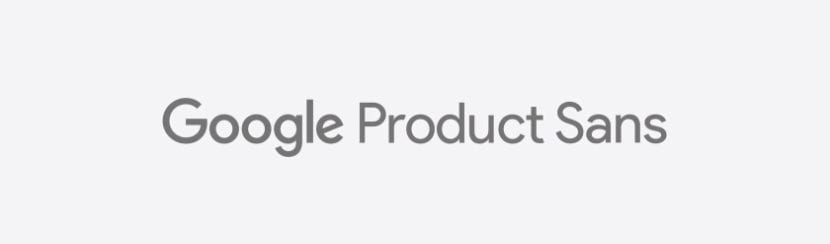
Först och främst bör du ha det i åtanke du kommer inte att kunna lägga till detta teckensnitt till någon Android-telefon eftersom det finns flera begränsningar när det gäller exekveringen av filpaketen av densamma. Detta på grund av de olika varianterna av Android som finns på marknaden -som är många- eftersom den hos vissa är instabil och kan orsaka fel i driften av vår mobil. Å andra sidan, rekommenderar vi att du gör en säkerhetskopia av systemet innan du utför följande steg om något dåligt händer.
Källan Produkt Sans har testats och arbetar på följande smartphones med dessa paket:
- android versioner: 5.x, 6.x, 7.x, 8.x.
- MIUI-versioner: Globala och betaversioner av MIUI8, MIUI9.
- MIUI ROM: Lager, Xiaomi.EU, Mi-Globe, MIUI Pro, Epic ROM.
- Lager Android ROM: Sony, OnePlus, Lenovo, Motorola.
- anpassade ROM: Vissa ROM-skivor baserade på LineageOS och AOSP-källa.
Som vi kan se, detta teckensnitt är kompatibelt med de flesta Android-telefoner med version 5.x och högre, där vi lyfter fram att Xiaomi -med eller utan TWRP- Med beta och stabila versioner av MIUI 8 och 9 fungerar de med denna källa utan problem, förutom flera enheter från erkända märken som de vi nämnde ovan. Med det sagt, det finns tre olika metoder för att tillämpa detta teckensnitt:
För enheter som kör MIUI 8/9 med TWRP
- nedladdning MIUI_TWRP_GoogleSans.zip.
- Kör TWRP > säkerhetskopiering > Välj Systemkrav.
- Installera > Välj och flasha zip-filen som nämns i det första steget > Starta om systemet.
- För att gå tillbaka till den ursprungliga källan, återställ systemet med TWRP.
För enheter med MIUI 8/9 utan TWRP
- Ladda ner arkivpaketet MIUI_GoogleSans.mtz.
- Installera MI Theme Editor.
- öppen MIN temaredaktör > Gå till Ämnen> Att importera.
- Gå till Intern lagring > MIUI> Tema > Välj filpaketet GoogleSans.mtz som nämns i det första steget.
- Använd den och starta om telefonen för att den ska börja gälla.
Vi kommer alltid att ha möjlighet att återgå till det tidigare standardteckensnittet från samma MI Theme Editor-applikation. Å andra sidan, på grund av en bugg i MIUI, kan den inte visas i fetstil och kursiv stil när den väl har installerats.
För Customs ROMs baserade på Lineage OS eller AOSP med TWRP
- nedladdning TWRP_GoogleSans.zip (AOSP/LOS/Stock based ROM).
- nedladdning RR_TWRP_GoogleSans.zip (Resurrection Remix ROM).
- nedladdning PIXEL_TWRP_GoogleSans.zip (Pixel-enheter).
- Kör i TWRP > säkerhetskopiering > Välj Systemkrav.
- installera > Välj och blinka den zip som du nämnde i steg ett, två och tre > Starta om systemet för att teckensnittet ska börja gälla.
- För att återgå till den ursprungliga källan, återställ systemet med TWRP (rekommenderas).
Rekommendationer
När dessa steg har utförts noggrant och på rätt sätt har du källan Produkt Sans från Google på din Android-terminal, men se upp, Du måste använda metoden som motsvarar din enhet och den ROM som du har i den, eftersom annars den korrekta funktionen av mobilen är allvarligt äventyrad eftersom dessa filpaket kommer att exekveras som en kodrad av operativsystemet.
Samtidigt betonar vi det procedurerna måste göras perfekt och utan fel eftersom varje steg som utförs felaktigt kan göra terminalen oanvändbar, och vi kommer inte att hållas ansvariga för det. Dessutom, som vi påpekade ovan, Vi rekommenderar att du gör en systemsäkerhetskopiering innan du startar den här handledningen. på vår enhet ifall något oväntat händer.
[Video] Hur man säkerhetskopierar en nandroid-säkerhetskopia av vår Android steg för steg
Slutligen, För att ladda ner paketen och zippen som vi nämnde i varje procedur, skriv in XDA-utvecklarforum, där kan du ladda ner dem enkelt och gratis utan problem.